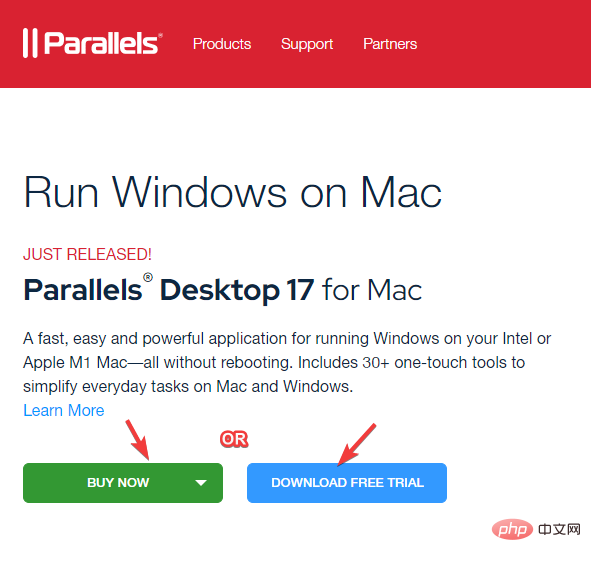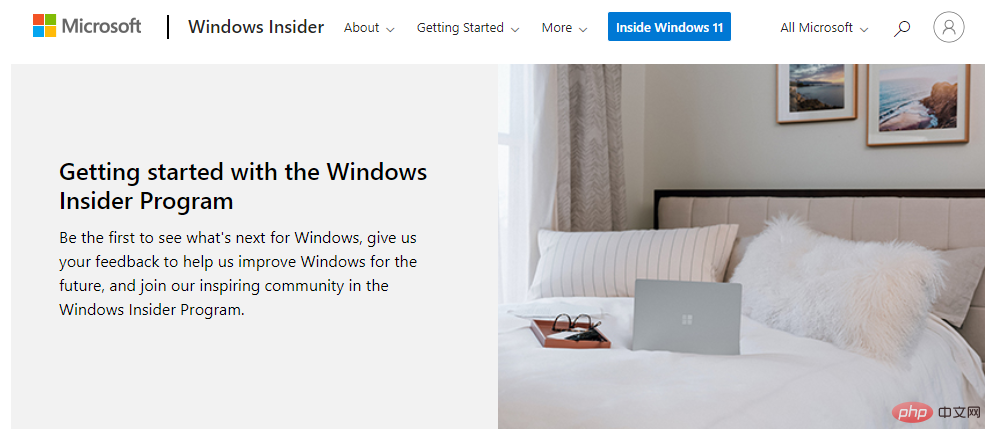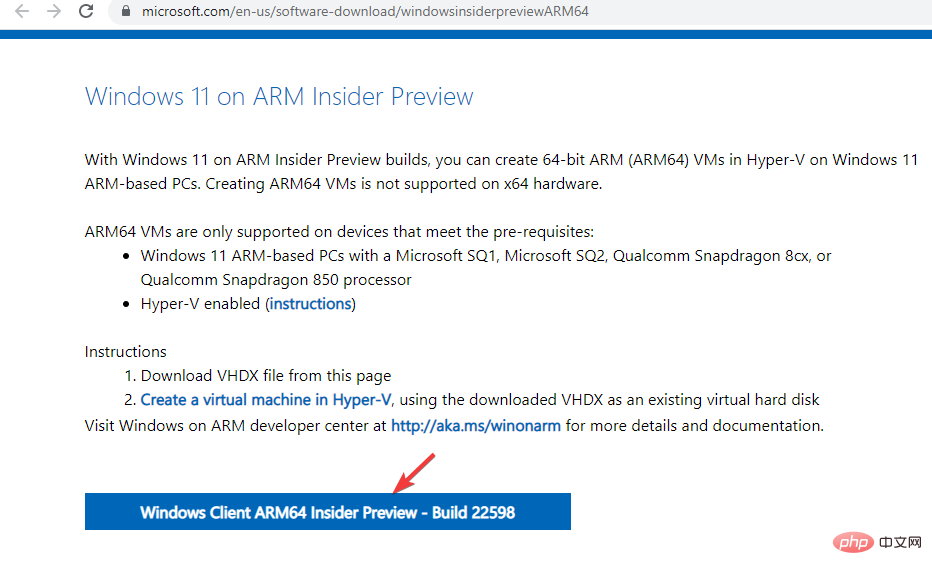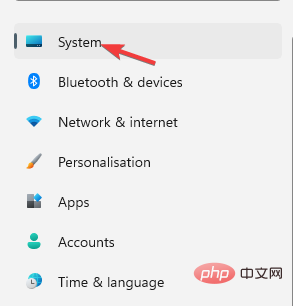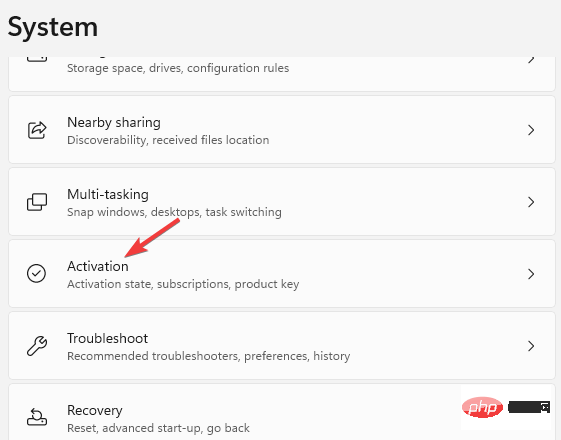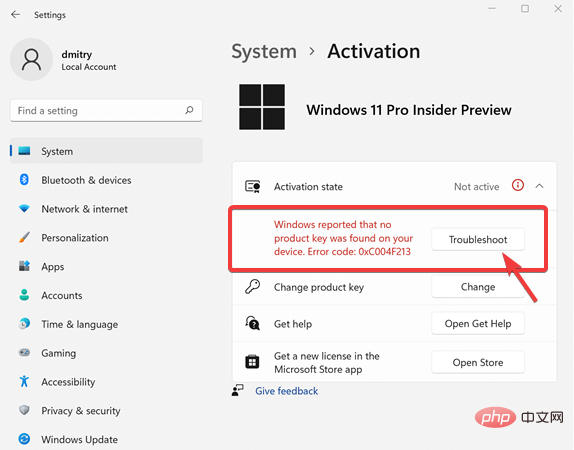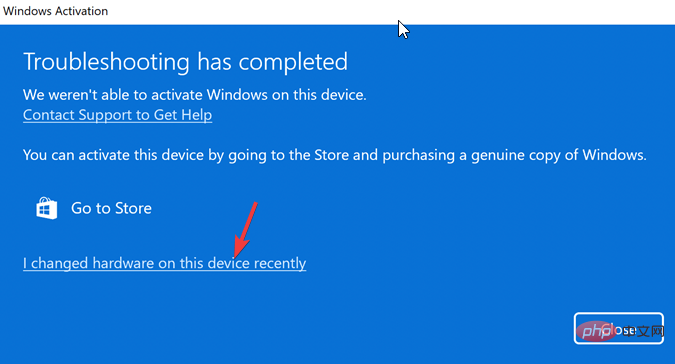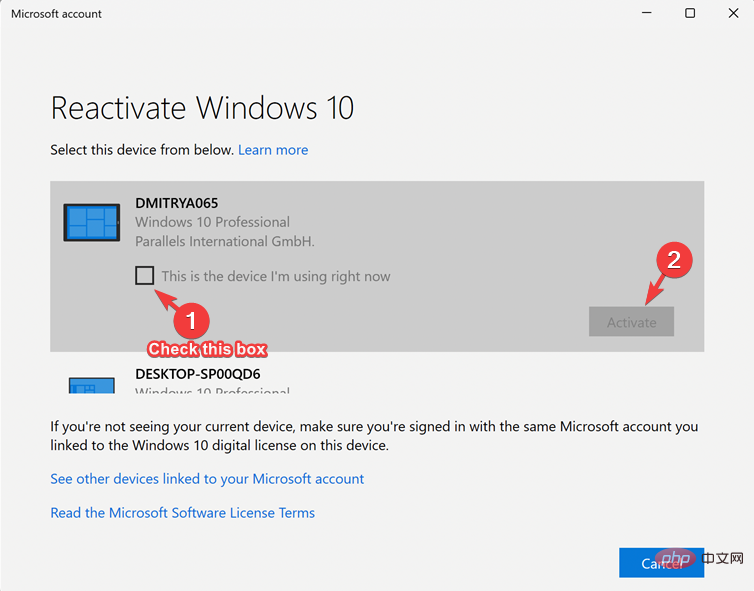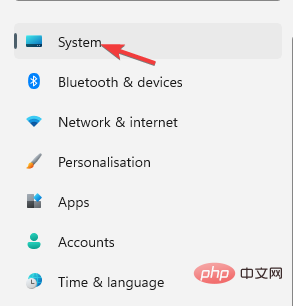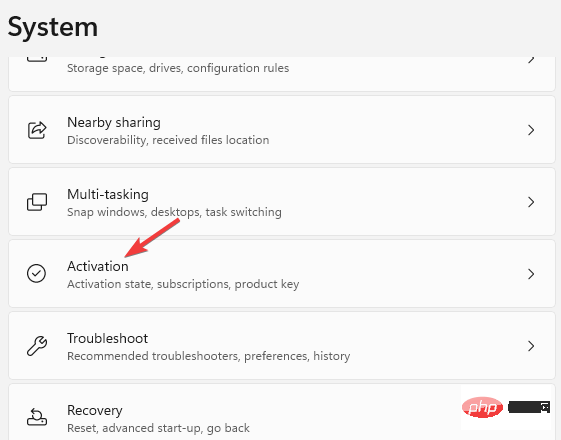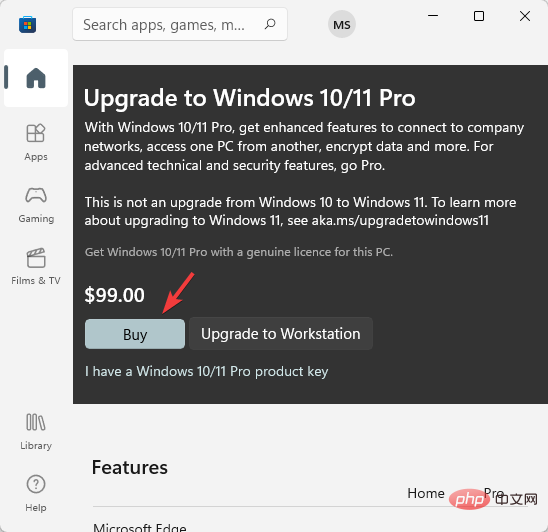能够在 Apple 硅设备上运行 Windows 是用户长期以来的愿望。他们一直在等待知道如何在 M1 Mac 上下载和安装 Windows 11 ARM ISO。
但是,以前,基于 Windows 10 ARM 的 PC 存在许多限制。但随着 Windows 11 ARM 版本的发布,微软努力解决了它的一些限制。
例如,在其他改进中,它现在提供对 64 位应用程序的支持,但对于 M1 Mac,仍然没有官方支持。
目前,您可以使用这5 款适用于 Mac 的最佳 PC 仿真软件中的任何一款在 Apple 笔记本电脑上运行 Windows 应用程序。
在这篇文章中,我们将告诉您如何在 M1 Mac 上下载和安装带有 ISO 的 Windows 11 ARM。
在我们进入该过程之前,让我们了解是否有可用的 Windows 11 ARM 版本。
是否有 Windows 11 ARM 版本?
一些可能支持 Windows 11 ARM 版本的设备包括:
➡ 三星 Galaxy Book2、华为 Matebook E(2019)、搭载骁龙 850 的微软 HoloLens2
➡ 搭载骁龙 8cx 的三星 Galaxy Book S、联想 Flex 5G、联想 IdeaPad 5G
➡ Acer Spin 7、HP Elite Folio 搭载骁龙 8cx 第二代
➡ 联想 ThinkPad X13s
➡ Acer Chromebook Spin 513、Positivo Wise N1212S 搭载 Snapdragon 7c
➡ 搭载骁龙 8c 的联想 IdeaPad 4G LTE
➡ 由 Microsoft SQ1 提供支持的 Microsoft Surface Pro X
➡ 由 Microsoft SQ2 提供支持的 Microsoft Surface Pro X
此外,如果您的设备在 Snapdragon 850、7c、7c Gen 2、8c、8cx 和 8cx Gen 2 上运行,则可以升级到 Windows 11。
虽然并非所有 ARM 笔记本电脑都可能配备 Windows 11,但您可以在一些基于 ARM 的设备上安装 Windows 11。
一个这样的设备是苹果的 ARM 驱动的 M1 硅设备,但目前,微软否认在 M1 Mac 上运行 Windows 11 的任何可能性。
那么,Mac M1 可以运行 Windows 11 吗?我们已经回答了以下长期存在的问题。
我可以在 Mac M1 上安装 Windows 11 吗?
是的,您可以在 Mac M1 上安装 Windows 11,但是,您需要像Parallels 虚拟化软件这样的第三方解决方案。
这将帮助您运行 Windows 10 和 Windows 11 Insider 版本,专为 Apple 硅基设备上的 ARM 硬件而设计。
那么,如何在我的 M1 Mac ARM 上获取 Windows 11 ISO?
下面是一份详细的教程,解释了如何在 M1 Mac 上下载和安装 Windows 11 ARM64 ISO。
但是,在继续之前,请检查它是否是受支持的操作系统。
如何在我的 M1 Mac 上下载和安装 Windows 11?
1. 在 M1 Mac 上下载 Windows 11
- 访问Parallels Desktop 17 for Mac网页。
- 单击下载免费试用版或单击立即购买以购买新许可证。

- 现在,在其官方网页上注册Windows Insider Program 。
- 在这里,点击立即登录。使用您的 Windows 凭据登录。

- 按照屏幕上的说明完成注册。

- 现在,访问Windows Insider Preview ARM64网页。
- 在这里,单击蓝色按钮下载Windows 客户端 ARM64 Insider Preview VHDX 映像。

- VHDX镜像下载成功后,双击文件在Parallel的桌面打开。
- 接下来,按照屏幕上的说明等待安装完成。
与竞争对手相比,Parallels Desktop 是测试速度最快的软件之一,并且以无缝的游戏图形性能而闻名。
此外,它还可以帮助您从 Intel 驱动的 Mac 上的恢复分区安装 macOS,从而使其成为虚拟化软件的专家选择。
2. 使用 Apple M1 芯片在 Mac 上激活 Windows 11
使用当前许可证激活
- 同时按Win+I键打开 Windows设置。
- 单击窗格左侧的系统。

- 接下来,在右侧,向下滚动一点并单击Activation。

- 现在,在右侧,在Activation 状态下,单击Troubleshoot。

- 在Windows 激活对话框中,单击我最近更改了此设备上的硬件链接。

- 在下一个屏幕上输入您的登录详细信息以登录您的 Microsoft 帐户。
- Enter 当被要求输入当前的 Windows 密码时点击。
- 选择This is the device I'm using right now选项并点击激活。

Windows 现在已在您的 M1 Mac 上成功激活。
使用新许可证激活
- 同时按下Win+I键启动 Windows设置。
- 单击设置应用程序左侧的系统。

- 现在,在右侧,单击Activation。

- 单击右侧Microsoft Store 应用程序中的获取新许可证。
- 您现在将看到升级到 Windows 10/11 Pro对话框。单击购买以继续购买过程。

购买成功后,Windows 将自动激活。
虽然您可以从 UUP 转储中为不受支持的 ARM 设备下载 Windows 11 ISO,但要在 M1 Mac 上下载和安装 Windows 11 ARM64,您需要 Parallels Desktop。
以上是如何在 M1 Mac 上下载和安装 Windows 11 ARM ISO的详细内容。更多信息请关注PHP中文网其他相关文章!
 mac版下载是什么意思Mar 06, 2023 am 09:52 AM
mac版下载是什么意思Mar 06, 2023 am 09:52 AMmac版下载的意思是当软件在选择安装时,选择MAC版下载;Windows版和MAC版是两个不同的操作系统,所以大多数软件在选择安装的同时需要选择Windows版还是MAC版。
 MacBook Pro, iMac to get the M4 upgrade later this year followed by MacBook Air in spring of 2025, claims reliable tipsterJun 25, 2024 am 06:35 AM
MacBook Pro, iMac to get the M4 upgrade later this year followed by MacBook Air in spring of 2025, claims reliable tipsterJun 25, 2024 am 06:35 AMEver since the Apple M4-powered OLED iPad Prolineuparrived, Apple Silicon aficionados have been eagerly awaiting the arrival of the M4 SoC on the Mac lineup. The M4 was undeniably a major leap forward in both compute and graphics performance - leapfr
 如何在 M1 Mac 上下载和安装 Windows 11 ARM ISOApr 19, 2023 am 08:40 AM
如何在 M1 Mac 上下载和安装 Windows 11 ARM ISOApr 19, 2023 am 08:40 AM能够在Apple硅设备上运行Windows是用户长期以来的愿望。他们一直在等待知道如何在M1Mac上下载和安装Windows11ARMISO。但是,以前,基于Windows10ARM的PC存在许多限制。但随着Windows11ARM版本的发布,微软努力解决了它的一些限制。例如,在其他改进中,它现在提供对64位应用程序的支持,但对于M1Mac,仍然没有官方支持。目前,您可以使用这5款适用于Mac的最佳PC仿真软件中的任何一款在Apple笔记本电
 Snapdragon X Elite CPU performance nearly identical on battery and plugged-in in Vivobook S15 benchmarksJun 20, 2024 pm 03:59 PM
Snapdragon X Elite CPU performance nearly identical on battery and plugged-in in Vivobook S15 benchmarksJun 20, 2024 pm 03:59 PMDespite the hype surrounding the Qualcomm Snapdragon X Elite, it has been a rather mediocre launch. In our review, we found that the most impressive part of the new Qualcomm Snapdragon X Elite X1E-78-100-powered Asus Vivobook S 15 was the seamlessnes
 Snapdragon X Elite lags behind iPhone 15 Pro in GravityMark GPU test in a shocking anomalyJun 19, 2024 am 10:50 AM
Snapdragon X Elite lags behind iPhone 15 Pro in GravityMark GPU test in a shocking anomalyJun 19, 2024 am 10:50 AMThe newly launched Snapdragon X Elite chip has finally started shipping in laptops. As per our in-depth review of the VivoBook S 15 OLED featuring the X Elite (78-100) with 12 cores and slightly less powerful graphics than the highest-end SKU (84-100
 mac解压rar用什么软件Mar 03, 2023 pm 04:18 PM
mac解压rar用什么软件Mar 03, 2023 pm 04:18 PMmac解压rar的软件:1、The Unarchiver,是一款完全免费、小巧,而且非常易于使用的压缩、解压缩小工具;2、Keka,是一款免费、实用的压缩、解压缩工具,支持解压缩RAR格式的压缩包;3、360压缩大师,是一款免费的压缩、解压缩软件,完全支持RAR文件解压;4、MacZip,支持包括RAR在内的超过20种压缩格式的解压;5、BetterZip;6、FastZip。
 mac克隆是什么意思Jan 31, 2023 am 10:33 AM
mac克隆是什么意思Jan 31, 2023 am 10:33 AMmac克隆全称mac地址克隆,是固化在网卡上串行EEPROM中的物理地址,通常有48位长。mac克隆一般应用在路由器上,用户在用电脑直接拨号上网,后来又加了个路由器,通过路由器来实现多台电脑同时上网,这时要用到mac地址克隆了,就是把当前的电脑的mac地址克隆到路由器中去,因为运营商是把你的电脑mac地址绑定你的账号的,所以得克隆以后才能用。
 Linux下使用GDB调试嵌入式ARM程序的常见配置方法Jul 05, 2023 am 08:10 AM
Linux下使用GDB调试嵌入式ARM程序的常见配置方法Jul 05, 2023 am 08:10 AMLinux下使用GDB调试嵌入式ARM程序的常见配置方法嵌入式系统作为一种特殊的计算机系统,通常集成在电子设备中,用于控制和管理硬件资源。为了调试和分析嵌入式系统的运行状况,我们需要使用专门的工具。其中,GDB是一种常用的开源调试器,它能够在嵌入式系统上运行并与程序进行通信。本文将介绍在Linux下使用GDB调试嵌入式ARM程序的常见配置方法,并给出代码示例

热AI工具

Undresser.AI Undress
人工智能驱动的应用程序,用于创建逼真的裸体照片

AI Clothes Remover
用于从照片中去除衣服的在线人工智能工具。

Undress AI Tool
免费脱衣服图片

Clothoff.io
AI脱衣机

AI Hentai Generator
免费生成ai无尽的。

热门文章

热工具

SublimeText3 Mac版
神级代码编辑软件(SublimeText3)

MinGW - 适用于 Windows 的极简 GNU
这个项目正在迁移到osdn.net/projects/mingw的过程中,你可以继续在那里关注我们。MinGW:GNU编译器集合(GCC)的本地Windows移植版本,可自由分发的导入库和用于构建本地Windows应用程序的头文件;包括对MSVC运行时的扩展,以支持C99功能。MinGW的所有软件都可以在64位Windows平台上运行。

Atom编辑器mac版下载
最流行的的开源编辑器

Dreamweaver CS6
视觉化网页开发工具

VSCode Windows 64位 下载
微软推出的免费、功能强大的一款IDE编辑器